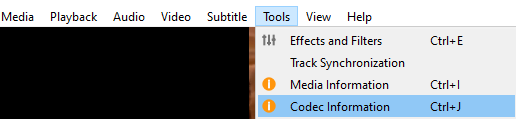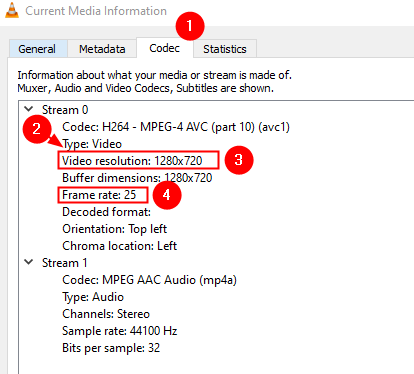Si se encuentra en una situación en la que desea conocer la velocidad de fotogramas y la resolución de un archivo de video, siga leyendo. En este breve tutorial, veremos cómo encontrar la velocidad de fotogramas y la resolución de cualquier archivo de video con solo unos pocos clics usando el VLC Media Player
Pasos para encontrar la velocidad de fotogramas y la resolución de un archivo de video usando VLC Media Player
Paso 1: Reproduzca el archivo de video usando VLC Media Player.
NOTA: En caso de que VLC no esté instalado,
Visite la página Página de descarga de VideoLAN.org Haga clic en el botón Descargar VLC para descargar el Reproductor VLC. Ejecute el archivo descargado y siga las instrucciones en pantalla.
Paso 2: pausa el video que estás reproduciendo. Haga clic en la clave que se muestra a continuación para hacerlo.
Paso 3: en el menú superior, haga clic en Herramientas.
Paso 4: en el menú desplegable, haga clic en Información del códec Paso 5: En la ventana Información de medios actual que se abre, asegúrese de se encuentra en la pestaña Códec Paso 6: Verá dos transmisiones Transmisión 0 y Transmisión 1. Debajo de ambas transmisiones, marque la que tiene Tipo: Video Paso 7: principalmente, la transmisión 0 será la transmisión de video como se muestra a continuación. Paso 8: verá la resolución de video y la tasa de fotogramas e del video enumerado Eso es todo Esperamos que este breve tutorial le haya resultado útil. Por favor comente y avísenos en caso de que esto ayude. Estén atentos para más consejos y trucos de este tipo. Anusha Pai es una ingeniera de software con una larga experiencia en la industria de TI y una pasión por escribir.